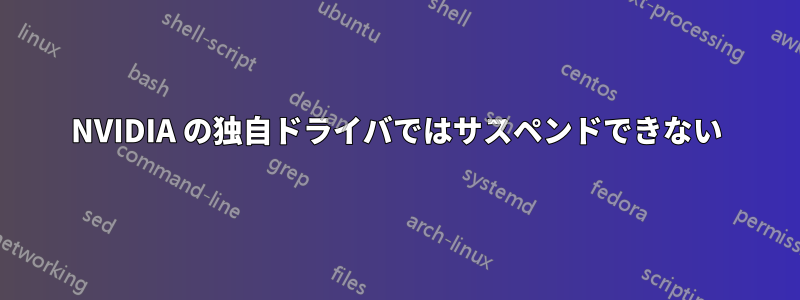
Ubuntu 16.04 LTSとnvidia-340を使用しています。
NVIDIA ドライバーを有効にすると、サスペンドから再開できません。
Intel ドライバーに切り替えるか、Nouveau ドライバーを使用すると、サスペンドから回復できます。
カーネルを更新してみましたが、問題は解決しませんでした。
NVIDIA の専用ドライバーでこの問題を解決する方法はありますか?
そうでない場合、独自の NVIDIA ドライバーの代わりに nouveau ドライバーを使用すると、パフォーマンスが大幅に低下しますか?
答え1
サスペンド/休止状態/再開は、pm-utils( utilities and scripts for power management) パッケージを通じてグラフィック カードに特別な処理を追加してカスタマイズできます。 、、、、、manのページを読み、内のファイルを読んでください。pm-actionpm-powersavepm-is-supportedpm-suspend-hybridpm-hibernatepm-suspend/usr/share/doc/pm-utils/
答え2
最新の nvidia-driver-495 を使用することで、ブート パラメータをリセットできました。すべて正常に戻りました...
更新しました
次のブート パラメータを ( にGRUB_CMDLINE_LINUX_DEFAULT) 追加すると、問題は解決しました。
acpi_osi=! acpi_osi="Windows 2009"
[ /etc/default/grub では二重引用符"をバックスラッシュでエスケープする必要があります]\
賛辞https://github.com/Bumblebee-Project/Bumblebee/issues/764#issuecomment-594328434(バンブルビーは使ってないけど…)
システムは次の要素から構成されます:
- NVIDIA Corporation GP107M [GeForce GTX 1050 Ti モバイル] / NVIDIA GeForce GTX 1050 Ti/PCIe/SSE2
- Ubuntu 20.04.3 を実行
- nvidia-driver-470の使用
回避策として(もう動作しません...)私の場合は、コマンドライン経由でサスペンドします (つまり、トップバーの「サスペンド」を使用したり、蓋を閉じたり、pm-suspend からのフックを使用したりしません)。
systemctrl suspend
まだ試していない(コピーした)NVIDIA フォーラムからの解決策:
簡単に答えると、何が起こるか- 再開プロセス Linux (+systemd) でモニターをオンにし忘れます。したがって、問題を解決するには、モニターをオンにするだけです。
簡単な解決策(それがあなたにとって役立つかどうかの簡単なテスト)
Ctrl+Alt+F1ログイン プロンプトが表示されるので、通常のユーザー (root ではない) としてログインし、次の操作を実行します (1 行のコマンド):
chvt 7 ; sleep 3; xrandr --display :0.0 --auto
長い解決策
360 ドライバーをインストールし、すべてをインストールしてnvidia-*.service、/usr/bin/nvidia_sleep.sh
470 ドライバーをインストールします (フォルダーにこの systemd サービスが含まれていません/usr/share/doc/nvidia-*)。編集して/usr/bin/nvidia_sleep.sh
、chvt コマンドの後の resume セクションで、xserver ユーザーの下に追加します。
sleep 3; xrandr --display :0.0 --auto
また、XServer ユーザーとして root (他のユーザーでも可) を追加する必要があるため、動作中の XSession で root が xrandr を実行できるようにする必要があります。/etc/X11/xinit/xinitrc を編集して以下を追加します。
xhost +localhost
または
xhost +root@localhost
動作を確認してください:
sudo su -l xrandr
動作するはずです。


